印刷属性定義ファイルを使用した印刷において、大容量サイズの印刷データを実行すると、ディスク容量不足が原因で、印刷エラーが発生する場合があります。
印刷属性定義ファイルを使用した印刷においては、印刷するデータのサイズに応じて、EDPdriverが使用する作業用ファイルのサイズが変化します。
大容量データを印刷する場合、印刷データを処理するために必要な作業用ファイルのサイズも大きくなるため、ディスク容量不足が発生する場合があります。
ディスク容量不足が発生したかどうかについては、以下の方法で確認してください。

- EDPdriverの「プロパティ」画面を開きます。
- [初期設定]タブ-[ダンプファイルを出力する]チェックボックスをチェックONに変更します。
チェックONに変更すると、[出力先フォルダ名]入力ボックスが指定可能となりますので、適切なフォルダ名を指定してください。 - [出力先フォルダ名]入力ボックスで指定したフォルダに、実行結果ログファイルが生成されます。
実行結果ログファイルは、以下の命名規則となります。 - 実行結果ログファイルをメモ帳などのテキストエディタで開きます。
以下のメッセージが出力されている場合、ディスク容量不足が発生している可能性があります。【異常】ESCPデータ変換処理中にエラーが発生しました。※上記メッセージは、メモリ不足などの場合にも出力されます。
YYYYMMDD_HHMMSSnnn.LOG
※YYYYMMDD→実行年月日、HHMMSS→実行時間(時分秒)、nnn→通番
【回避策】
キーワード検索範囲の条件を変更することで、この問題は回避できる場合があります。
キーワード検索範囲の変更方法ついて以下に説明します。
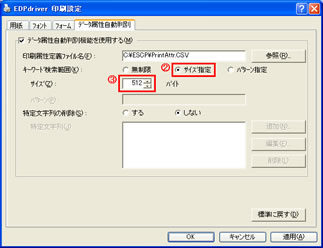
- EDPdriverの「印刷設定」画面を開きます。
- [データ属性自動判別]タブ-[キーワード検索範囲]ラジオボタンを[サイズ指定]に変更します。
- [サイズ指定]に変更すると、[サイズ]入力ボックスが指定可能となりますので、印刷データの先頭から何バイトまでをキーワード検索に使用するか指定してください。
最大32767バイトまで指定することができます。 - 印刷データに対して、3.で指定したキーワードの検索サイズ内にキーワードとなる文字列が存在していることを事前にご確認ください。
なお、印刷属性定義ファイルを使用しない場合は、この問題は発生いたしません。







